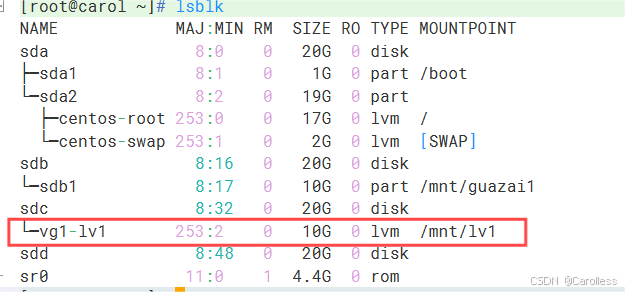Linux磁盘管理
Linux在使用过程中产生的数据量不断增大,逐渐导致初始配置的磁盘空间不足,这时候就需要进行扩容,以满足业务需求。一般情况下会选择新添加磁盘,本文介绍了如何将新磁盘分区、格式化、挂载或制作LVM逻辑卷,进行磁盘空间扩容。
1. 基本分区
磁盘的分区格式一共有两种:
一种是GPT分区,GPT最多支持128个主分区,没有扩展分区和逻辑盘,支持任意容量的磁盘分区。
一种是MBR分区,做多四个主分区,可以做三个主分区加一个扩展分区,扩展分区可以做成许多逻辑分区,但分区总数量不能超过14,2T容量以下的硬盘分区一般常用MBR格式分区。
添加新磁盘后,通过lsblk(list block)命令列出所有可用的块设备,查看新磁盘是否添加成功。
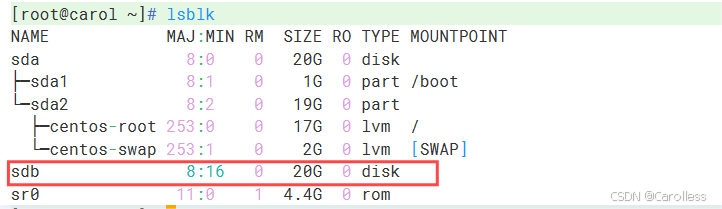
图中的sdb盘是一块新添加的20G磁盘,需要通过分区、格式化、挂载来对磁盘进行处理才可以使用。
1.1 MBR分区
fdisk /dev/sdb #使用fdisk对磁盘开始分区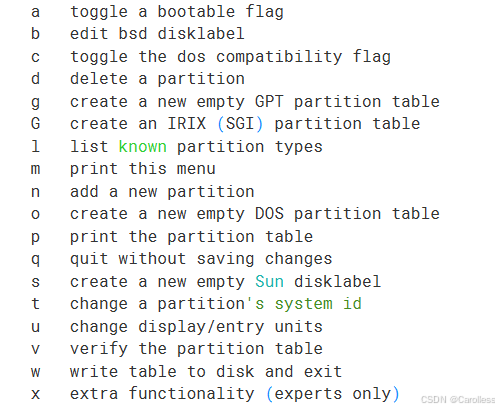
命令参数如图所示,常用的有:
d 删除一个分区g 创建一个新的GPT分区表n 添加一个新的分区o 创建一个新的MBR分区表p 打印分区表q 退出不保存w 保存并退出输入n,选择添加一个新的分区
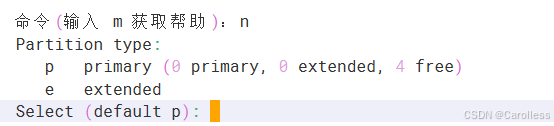
选择p创建主分区,选择e创建扩展分区,回车选择默认值即可
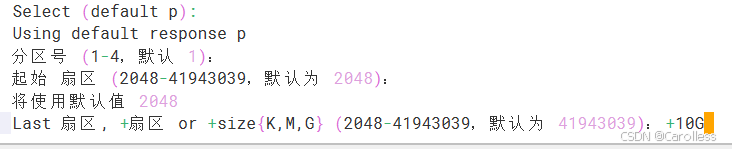
分区号和起始扇区都回车选择默认值即可,Last扇区一步需要手动输入想要划分的分区大小+size{K,M,G}
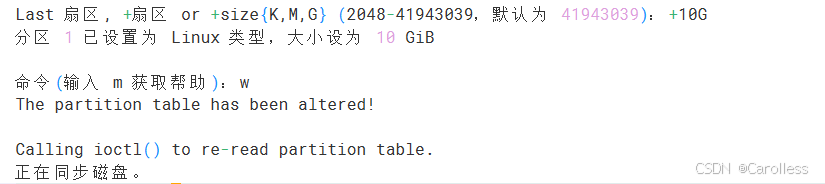
最后一步输入w退出并保存,第一个分区设置完成
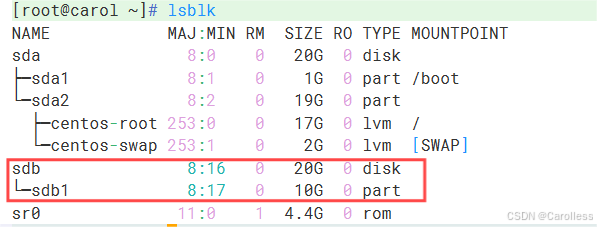
再次lsblk查看,sdb磁盘下已经分出sdb1分区,大小为10G,下一对该分区制作文件系统并挂载
一般Linux的本地文件系统使用最多是xfs和ext4两种文件系统格式,根据需要选择
mkfs.xfs /dev/sdb1mkfs.ext4 /dev/sdb1输入mkfs.xfs /dev/sdb1,将sdb1分区制作成xfs格式的文件系统

最后一步,创建目录,将sdb1分区挂载在该目录下即可
mkdir /mnt/guazai mount /dev/sdb1 /mnt/guazai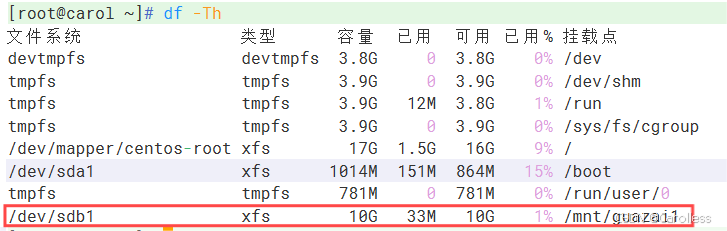
此时sdb1分区已经挂载,可以开始写入,但目前只是临时挂载,更换终端或重启后需要再次手动挂载,所以最好做成开机自动挂载,在/etc/fstab文件内加上以下内容,即可开机自动挂载
/dev/sdb1 /mn/guazai xfs defaults 0 0 分区 挂载点 文件系统类型 文件系统属性 不备份 不检查#添加完成后使用mount -a命令检查,添加错误会导致系统启动出错,谨慎操作!1.2 GPT分区
GPT分区使用gdisk命令,其他与fdisk命令操作方法基本一致,按提示进行操作即可
分区添加成功后,制作文件系统、挂载、自动挂载操作同前文

2. LVM逻辑卷分区
基本分区大小无法调整,写入数据占满时便无法继续使用,整体数据迁移又非常麻烦,而LVM逻辑卷分区的特点就是可以随意扩容,规避磁盘占满时的数据丢失风险。
物理卷(Physical Volume,PV):也就是将物理磁盘分区转化为LVM可识别的值。
卷组(Volume Group,VG):PV的集合
逻辑卷(Logic Volume,LV):VG中画出来的一块逻辑磁盘
首先引入PV、VG、LV的概念,物理磁盘或者磁盘分区转换为物理卷,一个或多个物理卷聚集形成一个或多个卷组,而逻辑卷就是从某个卷组里面抽象出来的一块磁盘空间。
2.1 创建逻辑卷
step1
pvcreate /dev/sdc #将新磁盘sdc制作成物理卷创建完成后使用pvs、pvscan、pvdisplay任意一个即可查看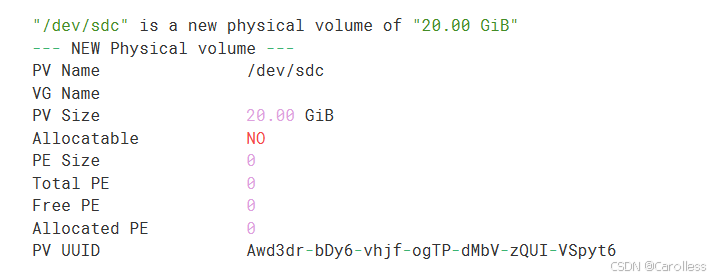
step2
vgcreate vg1 /dev/sdc #创建卷组vg1并将物理卷/dev/sdc加到卷组创建完成后使用vgs、vgscan、vgdisplay任意一个即可查看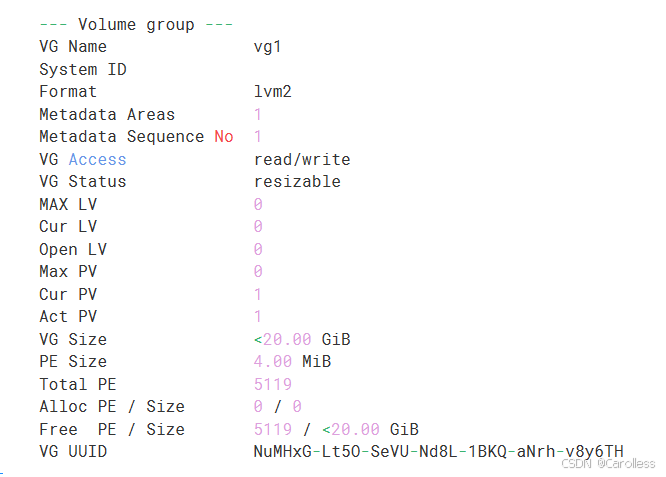
由于/dev/sdc是一块20GB的新磁盘,所以vg1剩余空间为20GB
step3
lvcreate -L +10G -n lv1 /dev/vg1 #从vg1卷组拿10GB空间做成逻辑卷lv1lvcreate -l +100%FREE -n lv1 /dev/vg1 #将vg1卷组全部剩余空间做成逻辑卷lv1创建完成后使用lvs、lvscan、lvdisplay任意一个即可查看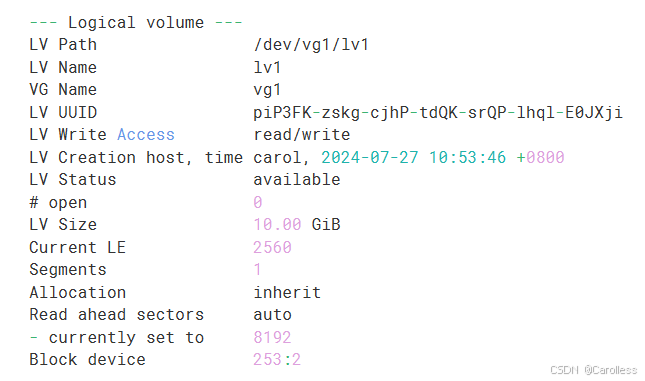
step4
mkfs.xfs /dev/vg1/lv1 #制作文件系统mkdir /mnt/lv1 #创建挂载点目录mount /dev/vg1/lv1 /mnt/lv1 #挂载echo "/dev/vg1/lv1 /mnt/lv1 xfs defaults 0 0" >>/etc/fstab #开机自动挂载2.2 逻辑卷扩容
当卷组内空间充足时,直接从卷组内拿空间给逻辑卷扩容或创建新逻辑卷
当卷组内空间不足时,添加磁盘制作成物理卷给卷组扩容,再从卷组拿空间给逻辑卷扩容
vgextend vg1 /dev/sdd(xincipan) #卷组扩容lvextend -L +10G /dev/vg1/lv1 #逻辑卷扩容逻辑卷扩容后需要给相应的文件系统扩容才可生效
xfs_growfs #xfs文件系统扩容resize2fs #ext4文件系统扩容3. swap交换分区
Linux内核为了提高读写效率与速度,会将文件在内存中进行缓存,这部分内存就是Cache Memory(缓存内存)。即使你的程序运行结束后,Cache Memory也不会自动释放。这就会导致你在Linux系统中程序频繁读写文件后,你会发现可用物理内存变少。当系统的物理内存不够用的时候,就需要将物理内存中的一部分空间释放出来,以供当前运行的程序使用。那些被释放的空间可能来自一些很长时间没有什么操作的程序,这些被释放的空间被临时保存到Swap空间中,等到那些程序要运行时,再从Swap分区中恢复保存的数据到内存中。这样,系统总是在物理内存不够时,才进行Swap交换。
3.1 基本分区、LVM制作交换分区
使用free -m或swapon -s查看当前swap分区信息
步骤:
制作一个新的基本分区或逻辑卷mkswap /dev/sdb1 或 mkswap /dev/vg1/lv1#初始化为swap分区echo "/dev/sdb1 swap swap defaults 0 0"或echo "/dev/vg1/lv1 swap swap defaults 0 0"#制作开机挂载swapon -a #激活swap分区(读取/etc/fstab)swap分区制作成功
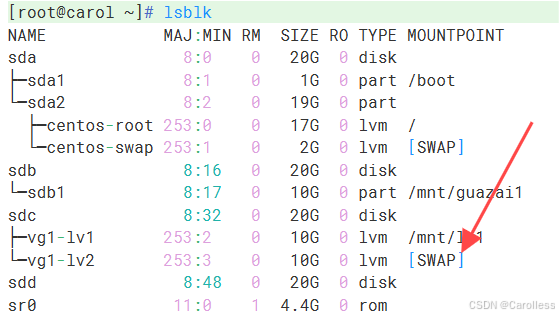
3.2 大文件制作交换分区
首先使用dd命令创建一个足够大而空的文件
dd if=/dev/zero of=/mnt/file bs=1000M count=20 #在/mnt下创建一个名为file大小为20G的文件 input file output file block大小 数量 输入文件 输出文件mkswap /mnt/file #格式化该文件echo "/mnt/file swap swap defaults 0 0" >>/etc/fstab #制作开机挂载swapon -a #激活swapon -s #查询4. 注意事项
当磁盘已经添加了一个MBR(GPT)分区后,又想转换为GPT(MBR)分区时
首先fdisk(gdisk)该分区,使用d参数删除分区,w参数保存退出parted -s /dev/sdb mklabel gpt #将/dev/sdb(MBR格式)转换成(GPT格式)parted -s /dev/sdb mklabel msdos #将/dev/sdb(GPT格式)转换成(MBR格式)转换完成后重新进行分区操作第一个分区设置完成后未重启设置第二个分区时会报如图的错误
partprobe /dev/sdb或kpartx /dev/sdb 更新磁盘分区表,手动让内核更新分区表。不需要重启分区或逻辑卷挂载时最好是空目录,因为挂载后会将目录下的东西覆盖,卸载后才能访问
mount命令挂载时可以-o指定下列参数-o 指定文件系统属性rw 读写 ro 只读 noexec 不允许执行二进制文件exec 允许执行二进制文件 auto mount -a 开机自动挂载 remount 在线重新挂载
lvremove #逻辑卷移除vgremove #卷组移除pvremove #物理卷移除
umount /dev/sdb #卸载umount -l /dev/sdb #强制卸载
从MBR转到GPT,或从GPT转换到MBR会导致数据全部丢失!因为转换格式要格式化硬盘!